Hai problemi a far funzionare iTunes Home Sharing? Non capisci come attivare la condivisione in famiglia in iTunes? O non sai nemmeno cos'è iTunes Home Sharing? Se è così, non sei solo! Molti dei nostri lettori hanno problemi a far funzionare iTunes Home Sharing!
Contenuti
-
Consigli veloci
- articoli Correlati
-
Che cos'è la condivisione in famiglia di iTunes comunque?
- Specifiche e requisiti per la condivisione in famiglia di iTunes
-
Come posso attivare la condivisione in famiglia in iTunes?
- 1. Aggiorna iTunes e i tuoi dispositivi
- 2. Connetti tutti i dispositivi alla stessa rete WiFi
- 3. Usa lo stesso ID Apple su tutti i dispositivi
- 4. Come attivare la condivisione in famiglia in iTunes per tutti i dispositivi con cui vuoi condividere
- Condivisione in famiglia di iTunes non funziona su Mac e PC?
- Suggerimenti per la condivisione in famiglia di iTunes per iDevices e Apple TV
-
Stai cercando di condividere le tue foto con la tua Apple TV?
- Vuoi disattivare la condivisione in famiglia di iTunes?
-
Ulteriori suggerimenti per la risoluzione dei problemi per la condivisione in famiglia
- Post correlati:
Consigli veloci 
- Usa la stessa rete WiFi per tutti i dispositivi con cui vuoi condividere le librerie di iTunes
- Verifica che iTunes sia aperto e che i computer che ospitano le librerie siano attivi
- Accedi con lo stesso ID Apple su tutti i dispositivi con cui vuoi condividere
- Riavvia tutti i dispositivi, incluso il tuo router WiFi
- Disattiva eventuali firewall o autorizza queste connessioni in entrata
articoli Correlati
- Come configurare la condivisione in famiglia e la condivisione in famiglia con Apple TV
- Configurare la condivisione in famiglia sul tuo iPad, iPhone o iPod: è facile!
- Come autorizzare un computer su iTunes
Che cos'è la condivisione in famiglia di iTunes comunque?
In poche parole, iTunes Home Sharing ti consente di condividere e riprodurre in streaming l'intera libreria di iTunes (musica, film, programmi TV, podcast e audiolibri e anche Foto per AppleTV) in modalità wireless sulla rete domestica con un altro computer, Apple TV o qualsiasi dispositivo iOS come iPad, iPod Touch o i phone. 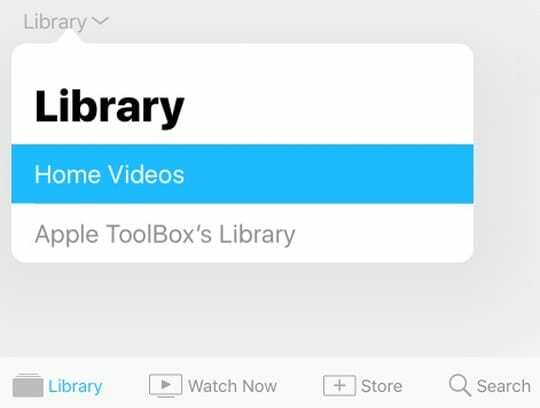
In alcuni casi, gli utenti hanno riscontrato problemi con Condivisione in famiglia (ad es. Condivisione in famiglia non visualizzata in iTunes).
Specifiche e requisiti per la condivisione in famiglia di iTunes
- iPhone, iPad e iPod Touch con iOS 4.3 e versioni successive
- Mac e PC Windows con iTunes 9 e versioni successive
- Apple TV di seconda generazione che utilizza tvOS 4.2.1 o successivo OPPURE un AppleTV di terza generazione o successivo
- Dispositivi tutti connessi alla stessa rete WiFi
- Usa lo stesso ID Apple su tutti i dispositivi
- I dispositivi devono essere attivi, con iTunes aperto
Come posso attivare la condivisione in famiglia in iTunes?
È una buona idea controllare come configuri iTunes Home Sharing, nel caso ti fossi perso qualcosa!
1. Aggiorna iTunes e i tuoi dispositivi
Innanzitutto, assicurati di avere il ultima versione di iTunes installato su ogni Mac o PC tramite Condivisione in famiglia.
E non dimenticare di aggiornare anche la tua Apple TV, iPhone, iPad e iPod Touch al loro ultimo iOS o tvOS.
2. Connetti tutti i dispositivi alla stessa rete WiFi
La condivisione in famiglia funziona quando tutti i tuoi dispositivi sono sulla stessa rete WiFi. Quindi controlla rapidamente i tuoi dispositivi e assicurati che si connettano esattamente alla stessa rete WiFi. 
Per le persone con router WiFi dual-band o tri-band, prendi nota della larghezza di banda che desideri utilizzare, ad esempio 5 GHz o 2,4 GHz.
Cerca reti ospiti
Se configuri anche una rete ospite sul router, verifica di non connetterti inavvertitamente alla rete ospite anziché alla rete domestica. 
Nessun supporto VPN
Condivisione in famiglia non funziona con le VPN, quindi controlla che uno o più dei tuoi dispositivi non siano attualmente connessi a una VPN. E se è così, disattiva la tua VPN.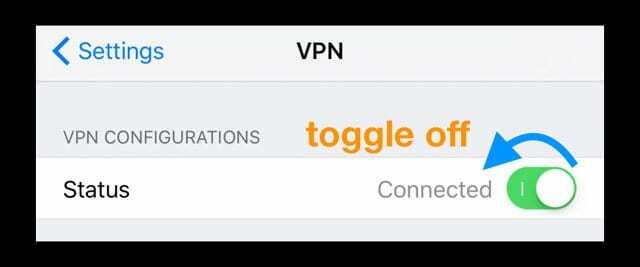
3. Usa lo stesso ID Apple su tutti i dispositivi
Ogni computer o dispositivo sulla rete Condivisione in famiglia deve avere lo stesso ID Apple registrato.
4. Come attivare la condivisione in famiglia in iTunes per tutti i dispositivi con cui vuoi condividere
Condivisione in famiglia sul tuo Mac o PC
- Apri iTunes
- Dalla barra dei menu, scegli File > Condivisione in famiglia > Attiva Condivisione in famiglia
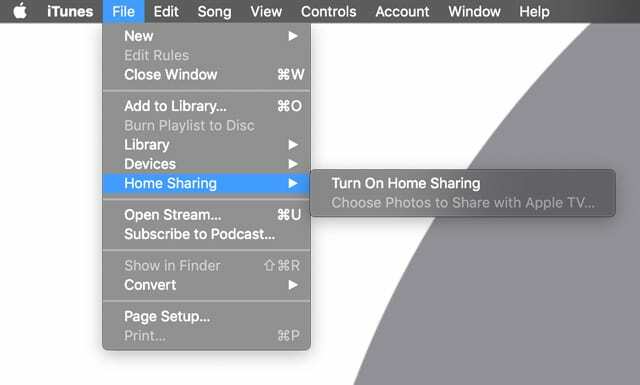
- Se non hai effettuato l'accesso, accedi con il tuo ID Apple al prompt
- Un pop-up indica che la condivisione in famiglia è ora attiva
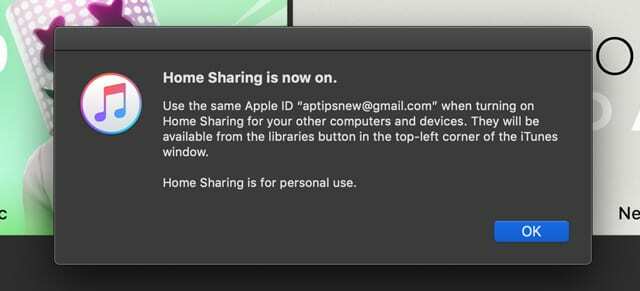
- Per aggiungere altri computer, segui i passaggi 1-2 e accedi con lo stesso ID Apple.
- Usa Condivisione in famiglia con un massimo di cinque computer sulla rete domestica
- I computer devono essere accesi e attivi e iTunes deve essere aperto affinché la condivisione in famiglia funzioni
- Per vedere le tue librerie iTunes condivise, fai clic su Musica nell'angolo in alto a sinistra e nel menu a discesa cerca l'icona home per le librerie condivise
Condivisione in famiglia sul tuo iPhone, iPad o iPod
- Vai a Impostazioni > Musica o Impostazioni > TV > Video di iTunes (per iOS meno recenti, nelle impostazioni dell'app TV è elencato come Condivisione in famiglia)
- Scorri fino a trovare l'impostazione Condivisione in famiglia
- Se tu vedi Registrazione, toccalo, quindi inserisci il tuo ID Apple e la password
- Se vedi un ID Apple, conferma che sia corretto o toccalo per uscire e accedere nuovamente utilizzando un ID Apple diverso
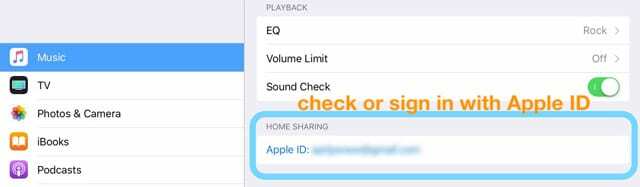
- Per vedere le tue librerie iTunes condivise, tocca l'app Musica o TV e scegli Libreria, quindi tocca Condivisione in famiglia o il nome della libreria condivisa
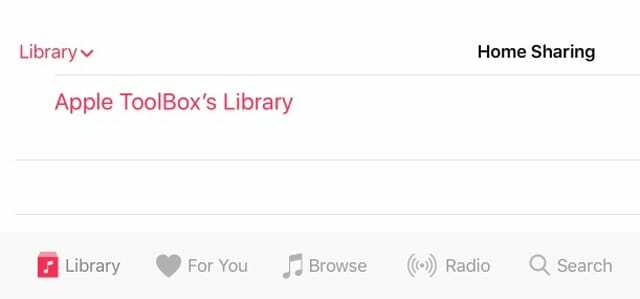
- Per vedere il contenuto, tocca il nome della libreria condivisa
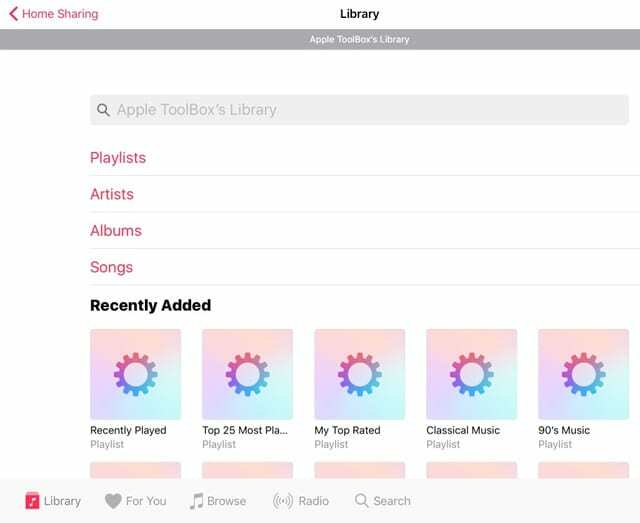
- Se non vedi Condivisione in famiglia come opzione nella libreria dell'app musicale, tocca Modifica e seleziona Condivisione in famiglia e tocca Fine
Condivisione in famiglia sulla tua Apple TV
- Condivisione in famiglia per AppleTV richiede che tu disponga di un account iTunes Store attivo.
- Dalla schermata Home, scegli Impostazioni > Account > iTunes e App Store
- Seleziona Accedi, quindi accedi con il tuo ID Apple e la password
- Vai a Impostazioni > Account > Condivisione in famiglia
- Per i modelli precedenti di Apple TV, vai a Impostazioni > Computer
- Selezionare Attiva Condivisione in famiglia
- Inserisci il tuo ID Apple e la password se richiesti
- Per vedere le tue librerie iTunes condivise, vai al menu principale, scegli Computer e seleziona una libreria condivisa
Condivisione in famiglia di iTunes non funziona su Mac e PC?
- Verifica che il tuo computer sia aperto e non inattivo e che iTunes sia aperto.
- Prova a chiudere iTunes e riavviarlo
- Accertati di iTunes autorizzato per l'uso sul tuo computer
- Per i Mac, dalla barra dei menu nella parte superiore dello schermo del computer, scegli Account > Autorizzazioni > Autorizza questo computer

- Dalla barra dei menu nella parte superiore della finestra di iTunes, seleziona Account > Autorizzazioni > Autorizza questo computer.
- Se non vedi la barra dei menu, premi Ctrl + B sulla tastiera
- Per i Mac, dalla barra dei menu nella parte superiore dello schermo del computer, scegli Account > Autorizzazioni > Autorizza questo computer
- Dalla barra dei menu nella parte superiore dello schermo del computer o nella parte superiore della finestra di iTunes, scegli File > Condivisione in famiglia > Attiva Condivisione in famiglia
- Prova a disattivare Condivisione in famiglia in iTunes (File > Condivisione in famiglia > Disattiva Condivisione in famiglia) attendi 20-30 secondi e poi riaccendilo per risolvere i problemi
- Riavvia il tuo Mac o PC E il tuo Router WiFi
- Usando un firewall?
- Verifica di non aver bloccato la condivisione in famiglia
- La condivisione in famiglia utilizza la porta TCP 3689 e la porta UDP 5342. Assicurati che siano aperti e accessibili sul tuo router
- Se il firewall del tuo Mac blocca tutte le connessioni in entrata o consente solo i servizi essenziali, vai a Preferenze di Sistema > Sicurezza e Privacy > Firewall e modifica queste impostazioni
- Se stai utilizzando un PC o hai un altro firewall configurato sul tuo computer o router, assicurati che la porta TCP 3689 e la porta UDP 5342 non siano chiuse o bloccate
- Puoi autorizzare solo un massimo di 5 computer (Mac e PC combinati) alla volta. Se necessario, rimuovere l'autorizzazione di un computer per aggiungerne un altro

Suggerimenti per la condivisione in famiglia di iTunes per iDevices e Apple TV
- Accedi a Condivisione in famiglia sul tuo dispositivo.
- Per iDevices, vai a Impostazioni > Musica o Impostazioni > TV (o per iOS 10.1 e versioni precedenti, Impostazioni > Video)
- Individua Condivisione in famiglia e accedi con il tuo ID Apple, se necessario
- Per Apple TV 4K o Apple TV (4a generazione), vai a Impostazioni > Account > Condivisione in famiglia e seleziona Attiva Condivisione in famiglia
- Sui modelli precedenti di Apple TV, vai a Impostazioni > Computer e seleziona Attiva Condivisione in famiglia
- Accedi allo stesso ID Apple su iTunes e su tutti iDevice e Apple TV che desideri utilizzare con Condivisione in famiglia
- Connetti tutti i dispositivi alla stessa rete WiFi
- Riavvia tutti i dispositivi, inclusi gli Apple TV
- Prova a scaricare un film o un programma su uno dei tuoi dispositivi (qualsiasi programma o film)
- Una volta completato il download, la gente segnala che finalmente Home Sharing si apre come opzione. Questa soluzione sembra risolvere il problema per molte persone!
Stai cercando di condividere le tue foto con la tua Apple TV?
- Apri iTunes sul tuo computer
- Vai a File > Condivisione in famiglia > e assicurati che la condivisione in famiglia sia attiva.
- In caso contrario, segui le istruzioni sopra per attivare Condivisione in famiglia per il tuo computer
- Con Condivisione in famiglia attiva, torna a File > Condivisione in famiglia > e seleziona Scegli foto da condividere con Apple TV
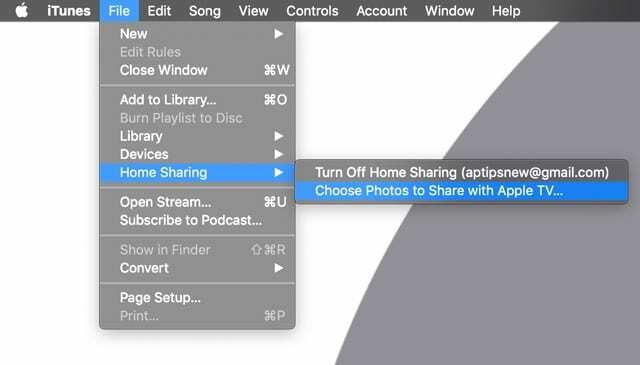
- Seleziona la casella Condividi foto da e scegli dove (l'app Foto o scegli da qualche altra parte, come la cartella delle immagini)
- Effettua selezioni aggiuntive come la scelta di tutte le foto e gli album o la selezione di album specifici
- Se vuoi anche video, spunta la casella per includere video
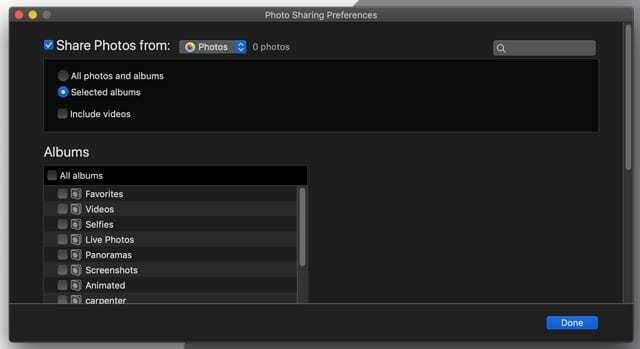
Vuoi disattivare la condivisione in famiglia di iTunes?
- In iTunes, vai al menu in alto e scegli File > Condivisione in famiglia
- Seleziona Disattiva condivisione in famiglia dalle opzioni
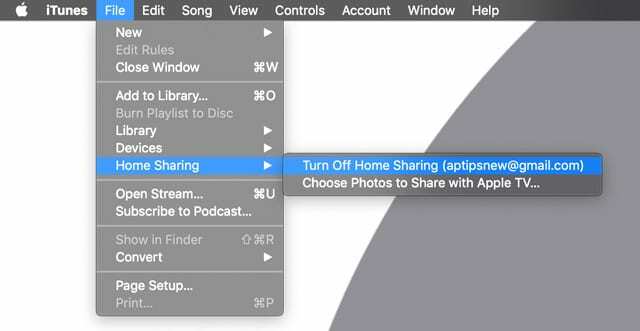
Ulteriori suggerimenti per la risoluzione dei problemi per la condivisione in famiglia
- Controlla se iTunes Store funziona sia sul tuo computer che su AppleTV, poiché è necessario per l'autenticazione corretta.
- Per i Mac, usa Discovery (precedentemente chiamato Bonjour Browser) per risolvere i problemi di rilevamento del servizio Bonjour
- Per iDevices, come iPhone e iPad, usa Scoperta per iOS
- Disattiva Condivisione in famiglia su tutti i dispositivi, attendi circa un minuto e riaccendili
- Riavvia o ripristina il tuo router di rete: questo spesso risolve il problema quando altre cose no!
- Esci e riavvia iTunes, quindi chiudi e apri tutte le app sui tuoi dispositivi iOS
- Aggiorna il firmware del tuo router
- Se stai utilizzando un PC, prova a disabilitare IPv6 sul tuo PC. Vedere Questo articolo per maggiori informazioni

Ossessionato dalla tecnologia sin dall'arrivo anticipato di A/UX su Apple, Sudz (SK) è responsabile della direzione editoriale di AppleToolBox. Ha sede a Los Angeles, in California.
Sudz è specializzato nella copertura di tutto ciò che riguarda macOS, avendo esaminato dozzine di sviluppi di OS X e macOS nel corso degli anni.
In una vita precedente, Sudz ha lavorato aiutando le aziende Fortune 100 con le loro aspirazioni tecnologiche e di trasformazione aziendale.